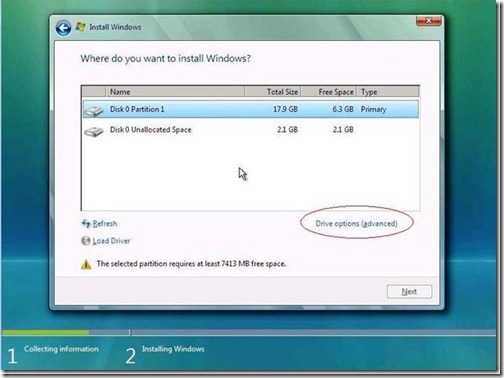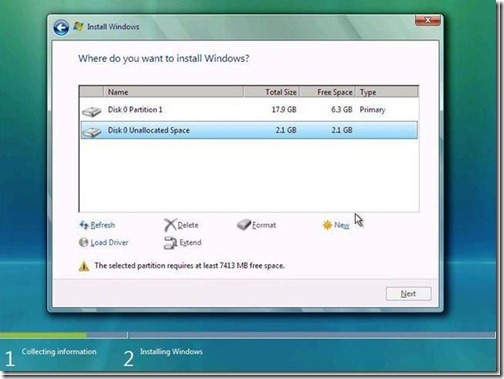Estensione della partizione di sistema di Windows Server 2003
Durante la fase di installazione di un nuova macchina, si devono fare scelte ben precise sul dimensionamento della partizione di sistema. Può capitare che a posteriori, per ragioni che non erano state prese in considerazione, si debbano rivalutare queste scelte.
Il caso più comune è quello in cui si vuole ripartizionare il disco fisso, aggiungendo o modificando le partizioni esistenti. Nei nuovi sistemi operativi, Windows Server 2008 a Vista sono presenti due comodi comandi nella console di gestione dei dischi:
- Shrink
- Extend
Il primo comando viene utilizzato per restringere una partizione esistente, liberando spazio che può essere riassegnato ad altre partizioni.
Il secondo comando, invece è utilizzato per ingrandire una partizione. Un requisito necessario per eseguire il comando di estensione è la disponibilità di spazio contiguo non allocato, in coda alla partizione. Per fare un esempio pratico:
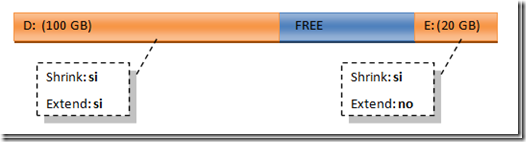 |
Nei nuovi sistemi operativi questi comandi sono utilizzabili su tutte le partizioni esistenti, senza limitazioni di sorta. Gli stessi comandi sono disponibili dalla console tramite il comando diskpart.
Il comando di estensione è presente anche su Windows Server 2003 SP2, ma non può essere utilizzato sulla partizione di sistema. Per ovvi motivi questa partizione, in cui è installato il sistema operativo, non può essere soggetta a questo tipo di operazioni. Esiste però un work-around per aggirare questa limitazione.
Il meccanismo è semplice, basta procurasi il CD di installazione di Vista o Windows Server 2008, e procedere con una finta installazione. Il programma di installazione di questi nuovi sistemi operativi, contiene la nuova versione del tool di partizionamento, che incorpora il comando di estensione.
Durante questa fase d’installazione, il sistema operativo presente sul disco non è attivo, quindi la partizione di sistema è accessibile e modificabile.
Vediamo in dettaglio come procedere:
- Boot della macchina con il CD di installazione
- Premere un tasto per Iniziare l’installazione
- Inserire il codice della licenza a scegliere l’installazione “custom”
- Quando viene mostrata la schermata che permette di scegliere la partizione su cui installare il sistema operativo, scegliere le opzioni avanzate. A questo punto comparirà il pulsante che permetterà di effettuare l’operazione di estensione.
- Una volta terminato il nuovo layout del disco potete abbandonare l’installazione.
Al successivo riavvio della macchina, il disco avrà il nuovo layout senza nessun tipo di danno alle componenti del sistema operativo.
L’operazione di shrink al contrario non è stata inserita nel programma di installazione.
Gianluca Bertelli
Support Engineer
Microsoft Enterprise Platforms Support